

By Nathan E. Malpass, Last Update: July 10, 2018
Die vollständige Anleitung von iPhone Annäherungssensor einstellen wird in diesem Artikel erläutert. Lesen Sie weiter, um die Lösungen zu erfahren.
Annäherungssensor iPhone kann erkennen, dass sich Ihr iPhone in der Nähe von Ihrem Körper(am meisten Ihres Ohrs) befindet. Dann wird der Bildschirm automatisch ausgeschaltet, um eine versehentliche Benutzung während eines Anrufs zu vermeiden. Damit ist die Akkulaufzeit zu verlängern.
Wir müssen zugeben, dass Smartphones über erstaunliche Funktionen verfügen. Aber dabei wird auch immer mehr Akku verbraucht. Die Benutzer haben immer das Gefühl, dass sie den Akkuverbrauch senken müssen.
Aus diesem Grund wird Ihr iPhone seinen Bildschirm bei jedem Telefonanruf sperren. Diese Funktion wurde zuerst in 2007 eingeführt und war dann ein fester Bestandteil jedes iPhones.
Apple ist für die Qualitätsprodukte bekannt. Aber manchmal funktionieren die Produkte nicht so gut. Einige Benutzer haben schon darüber beschwert, dass ihren Annäherungssensor iPhone plötzlich nicht arbeiten. Dann werden Sie vielleicht versehentlich während eines Anrufs eine Taste auf Ihrem Bildschirm drücken.
Das kann sehr frustrierend sein. Es gibt verschiedene Gründe, dass Ihr Annäherungssensor iPhone nicht funktioniert. Daher haben wir einige nützliche Methoden zusammengestellt. In diesem Artikel erfahren Sie, wie Sie iPhone Annäherungssensor einstellen.
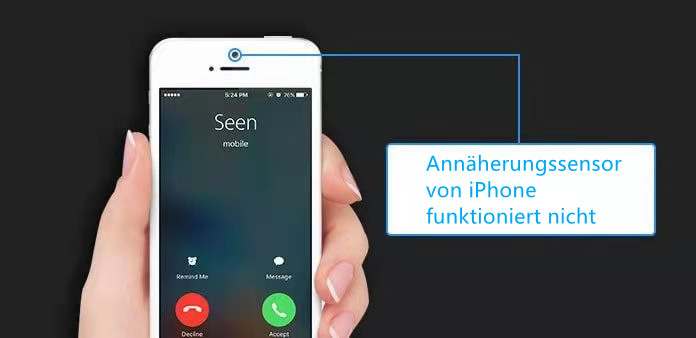
Teil 1: Warum funktioniert mein iPhone Näherungssensor nicht?Teil 2: So können Sie das Problem beheben, wenn Annäherungssensor iPhone nicht funktioniertTeil 3: Der letzte Weg, um den Annäherungssensor iPhone zu reparierenTeil 4: Video Guide: So beheben Sie das Problem, wenn Näherungssensor iPhone nicht funktioniertTeil 5: Fazit
Wenn Sie während eines Anrufs versuchen, das iPhone an Ihr Ohr zu halten, sollte der Telefonbildschirm automatisch leer sein und anzeigen, dass alles ordnungsgemäß funktioniert. Geschieht dies jedoch nicht, liegt möglicherweise ein Hardware- oder Softwareproblem im Zusammenhang mit dem Betrieb des betreffenden Sensors vor.
In diesem Fall empfehle ich Ihnen, den Status des Näherungssensors zu überprüfen und möglicherweise zu versuchen, die Probleme zu lösen, indem Sie eine der Kapitel des Artikels angegebenen Lösungen anwenden.
Wenn der Näherungssensor iPhone nicht zu funktionieren scheint, weil das Anheben des iPhones den Bildschirm nicht aktiviert, haben Sie wahrscheinlich die Funktion zum Anheben des Bildschirms deaktiviert. Diese Funktion ist auf dem iPhone 6s / 6s Plus und höher verfügbar und funktioniert nicht über den Näherungssensor, sondern über den Bewegungskoprozessor und den Beschleunigungssensor. Um ihn wieder zu aktivieren, gehen Sie zum Menü Einstellungen > Anzeige & Helligkeit. Klicken Sie auf den Schieberegler neben Bei Anheben aktivieren. Und das ist es.
Genau wie andere Gadget sind auch Apple-Geräte immer noch anfällig für Hardware-Fehlfunktionen, auch wenn Sie Ihr iPhone vorsichtig benutzen. Hier sind ein paar Gründe, warum Annäherungssensor iPhone nicht richtig funktioniert.
Wenn Sie versehentlich Ihr iPhone fallen lassen und keine andere Lösung finden können, sollen Sie dann den Bildschirm ersetzen. Es bedeutet nun, dass Ihr iPhone bei der Reparatur geöffnet würden. Wenn Ihr iPhone wieder zusammengesetzt wird, muss alles an seinen richtigen Stellen sein, sonst würde es neue Probleme verursachen.
Zum Beispiel wird Ihr Annäherungssensor iPhone dann nicht funktionieren. Der iPhone Näherungssensor bezieht sich auf ein sehr kleiner Teil, was richtig ausgerichtet werden muss, sonst würde es nicht funktionieren.
Absturzprobleme
Wenn Sie Ihr iPhone auf eine harte Oberfläche legen - ein starker Aufprall auf eine feste Oberfläche kann zwar keine sichtbaren Schäden an den äußeren Merkmalen verursachen, aber interne Komponenten können beeinträchtigt werden, z. B. funktioniert der Näherungssensor iPhone möglicherweise nicht.
Große Unternehmen wie Apple konzentrieren sich wirklich auf ihre Qualitätskontrolle, bevor sie ihre Produkte auf dem Markt verkaufen. Dies bedeutet jedoch nicht, dass der Herstellungsprozess frei von Problemen ist.
Wenn neue iOS-Versionen veröffentlicht werden, werden einige Apps möglicherweise auf Fehler stoßen, selbst die Hardware Ihres iPhones wird nicht ausgeschlossen. Es wird Fälle geben, in denen auch die internen Einzelteile wie Annäherungssensor iPhone betroffen sind.
So reparieren Sie den Annäherungssensor iPhone, wenn er nicht funktioniert
Wir haben Ihnen 6 Möglichkeiten zusammengefasst, um das Problem Näherungssensor von iPhone funktioniert nicht zu beheben. Befolgen Sie dazu die Schritte:
Wenn Ihr Annäherungssensor iPhone versagt, würden Sie dann bemerken, wie wichtig die Funktion ist. Hier sind einige Methoden, die Sie versuchen können, um das Problem selbst zu beheben.
Es ist eine Methode, mit der man am häufigsten durchführt, wenn das Problem vom iPhone auftritt. Schalten Sie einfach Ihr iPhone aus, geben Sie es ein paar Sekunden und schalten Sie es dann wieder ein. Manchmal wird es beim ersten Versuch nicht funktionieren. Sie können dann nochmal versuchen.
Wenn der Näherungssensor iPhone immer nicht funktioniert, fahren Sie mit dem nächsten Vorschlag fort.
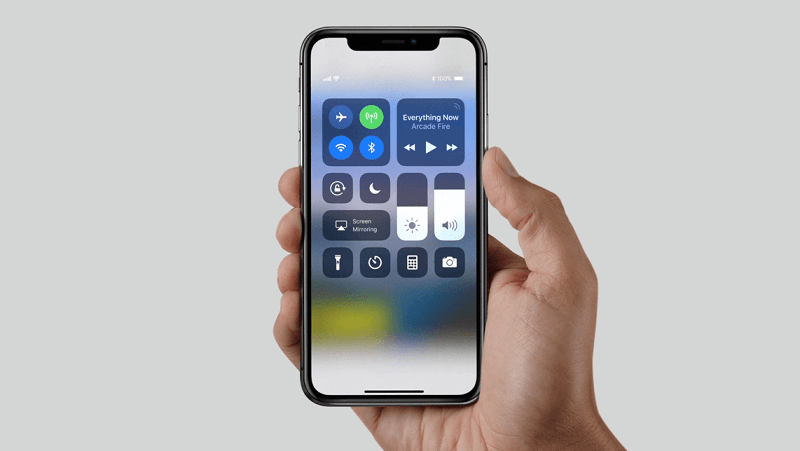
Wenn wir unsere Geräte ständig benutzen, unterliegt sie der normalen Abnutzung. Daher sollen Sie am besten den Bildschirm Ihres iPhones regelmäßig bereinigen. Wenn Sie einen Bildschirmschutz auf Ihrem iPhone haben, können Sie ihn mit Tuch reinigen, die Sie für Ihre Brille verwenden.
Es ist besser, dass noch Sie den Bildschirmschutz entfernen und reinigen Sie den Bildschirm Ihres iPhone. Seien Sie jedoch vorsichtig, da der Bildschirm Ihres Geräts empfindlich gegenüber Feuchtigkeit ist. Stellen Sie daher sicher, dass Sie ein trockenes Tuch zum Reinigen verwenden. Wenn Sie damit abgeschlossen sind, versuchen Sie jemanden anrufen und sehen Sie, ob Annäherungssensor iPhone jetzt funktioniert.
So wie die Funktionen einiger Apps davon abhängt, wie aktuell das iOS Ihres iPhones ist, erfordert die Hardware Ihres iPhones meistens dasselbe. Um zu überprüfen, ob Sie die neueste Version installiert haben, gehen Sie zu Einstellungen> Allgemein> Softwareupdate. Nach der Überprüfung Ihres iPhones werden Sie gefragt, ob eine neuere Version auf Ihrem iPhone installiert wird.
Tipp: Verbinden Sie sich mit einem starken Wifi-Netzwerk, um Ihr iPhone ohne Unterbrechung zu aktualisieren.
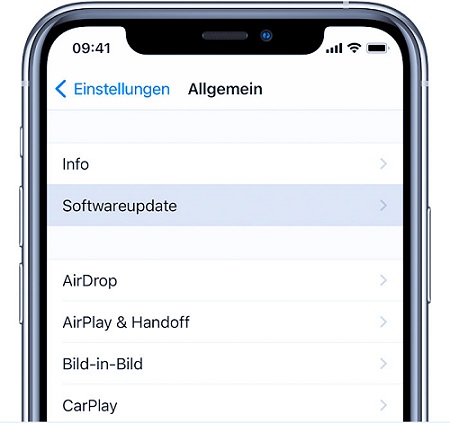
Methode 4: Starten Sie das iPhone hart neu
Wenn Sie Ihr iPhone einfach ausschalten und dann wieder nicht funktionieren, können Sie einen harten Neustart durchführen. Drücken und halten Sie gleichzeitig die Ein/Aus-Taste und die Home-Taste für mindestens 10 Sekunden. Oder Sie können warten, bis das Apple-Logo auf dem Bildschirm angezeigt wird, dann lassen Sie los. Diese Methode ist auch hilfreich, um RAM-Nutzung freizugeben. Die Verwendung von zu vielen RAM führt häufig dazu, dass Ihr iPhone langsamer wird.
Andere Leser sahen auch3 Einfache Methoden zu reparieren, wenn Ihr iPhone auf Apple-Logo steckenEinfache Anleitung zur Behebung von iPhone Error 14!iPhone Tastatur spinnt: Top 3 Methoden zur Behebung des Problems
Die Werkseinstellungen zurücksetzen bedeutet, dass Sie den gesamten Inhalt Ihres Geräts löschen und alle Einstellungen so wiederhergestellt werden, wie sie beim ersten Kauf waren. Deshalb ist es ein wichtiger Schritt, um iPhone Näherungssensor zu reparieren. Es gibt eine einfache Möglichkeit, um diesen Schritt auszuführen. Klicken Sie einfach auf Einstellungen> Allgemein> Zurücksetzen> Alle Inhalte und Einstellungen löschen.
Beachten Sie, dass Sie bei der Einstellung Ihren Passcode eingeben müssen. Falls Sie Ihren Passcode vergessen haben, können Sie diesen Schritt nur ausführen, wenn Sie zuvor eine iCloud-Sicherung durchgeführt haben und die Funktion Mein iPhone suchen aktiviert ist.
Sobald Sie das Zurücksetzen abgeschlossen haben, werden Sie aufgefordert, Ihr iPhone einzurichten, nachdem Sie es wieder eingeschaltet haben. Sobald Sie Ihr iPhone eingerichtet haben, können Sie iPhone Annäherungssensor testen, um zu sehen, ob Ihr Annäherungssensor iPhone wieder funktioniert.
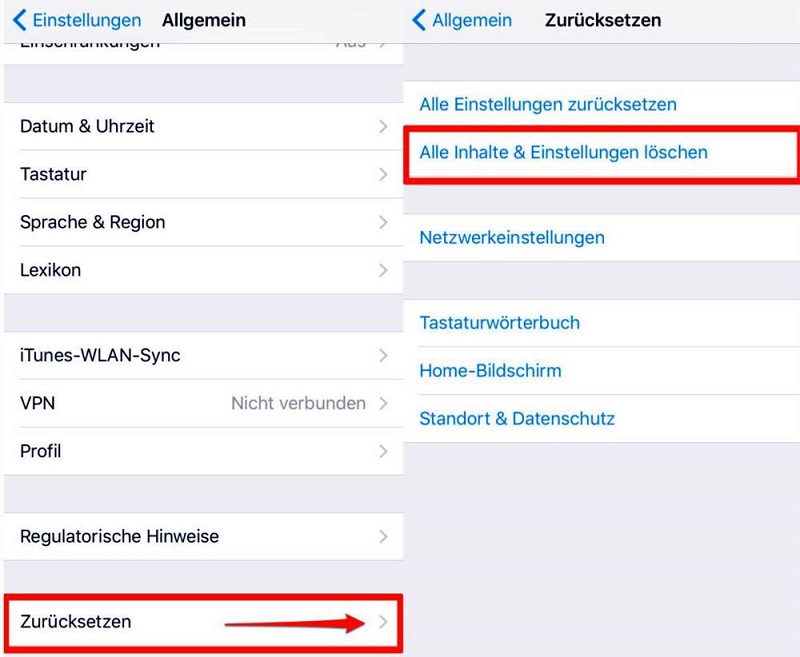
iOS Systemwiederherstellung von FoneDog Toolkit ist der letzte Weg, um den Annäherungssensor iPhone zu reparieren. Wenn die grundlegenden Korrekturen nicht funktionieren, versuchen einige Benutzer, ob sie selbst iPhone Annäherungssensor einstellen können. In diesem Teil erzählen wir Ihnen die letzte Methode, wenn Sie Ihr iPhone nicht zum Servicecenter bringen möchten.
Mit FoneDog Toolkit-iOS Systemwiederherstellung können Sie viele Probleme vom iPhone lösen. Dann müssen Sie nicht zum Apple Support Center gehen. Verbinden Sie einfach Ihr iPhone mit dem PC und starten Sie FoneDog iOS Systemwiederherstellung.
Es wird erkennen, ob Ihr Gerät repariert werden muss oder nicht. Um Probleme mit iOS Systemwiederherstellung zu beheben, müssen Sie nur 3-Schritte ausführen: Wählen Sie einen Reparaturmodus > Laden Sie die Firmware herunter > Reparieren Sie Ihr Gerät.
Befolgen Sie die folgenden Schritte, um den Annäherungssensor iPhone zu reparieren.
Kostenlos Testen Kostenlos Testen
Laden Sie FoneDog Toolkit-iOS Systemwiederherstellung herunter und installieren Sie es auf Ihrem Computer (Die Software ist mit Windows kompatibel).
Nach der Installation starten Sie die Software und dann auf dem Hauptbedienfeld wählen Sie iOS System Recovery. Bevor Sie fortfahren, verbinden Sie Ihren Computer mit Ihrem iPhone (Achten Sie darauf, dass Sie Originalkabel verwenden sollen).

Das Programm erkennt nun automatisch Ihr iPhone, wenn Sie auf Start klicken. Wie oben erwähnt, muss Ihr iPhone unbedingt über die neueste iOS-Version verfügen, damit Sie die Funktionen optimal nutzen können.
FoneDog Toolkit wird die notwendige Firmware herunterladen, um die auf Ihrem iPhone vorhandene Abnormalität zu reparieren. Aktualisieren Sie Ihr iPhone gegebenenfalls auf die neue Version. Klicken Sie dann einfach auf Repair.

Sie müssen zunächst nichts anderes anklicken, da das Toolkit das Gerät automatisch repariert, sobald der Download der Firmware abgeschlossen ist. Am besten vermeiden Sie es, Ihr iPhone während des Reparaturvorgangs zu verwenden, um andere Fehler zu vermeiden.

Schritt 4: So können Sie iPhone Annäherungssensor einstellen
iOS Systemwiederherstellung von FoneDog Toolkit führt dann eine komplette Reparatur auf dem Gerät durch. Es bedeutet, dass das Tool auch versucht, die zugrunde liegenden Probleme zu beheben, die Sie möglicherweise noch nicht entdeckt haben. Daher kann es einige Minuten dauern, bis der Vorgang abgeschlossen ist.
Warten Sie, bis der Vorgang abgeschlossen ist, bevor Sie iPhone Näherungssensor testen.

Wissen Sie nicht, wie Sie den Annäherungssensor iPhone reparieren können? FoneDog iOS Systemwiederherstellung kann Ihnen helfen! Klicken Sie auf den Player und sehen Sie, wie Sie mit FoneDog iOS Systemwiederherstellung das Problem lösen können.
Wenn Sie alle oben genannten Software-Fehlerbehebungen ausprobiert haben, der Annäherungssensor iPhone jedoch nicht auf dem iPhone funktioniert, ist es an der Zeit, den nächsten autorisierten Apple Service Provider oder einen der Apple Stores in Ihrer Nähe aufzusuchen.
Kein Gerät ist immun gegen Fehler oder Probleme. Wir können immer einfache Wege finden, um die Probleme selbst zu beheben. Es gibt auch manche Fälle, in denen Sie die Probleme selbst nicht lösen können. Deswegen empfehlen wir Ihnen die Verwendung von FoneDog iOS Systemwiederherstellung, damit Sie Ihr iPhone und Ihr iPad ohne Datenverlust in den Normalzustand reparieren können.
Mit FoneDog iOS Systemwiederherstellung können Sie die meisten iOS-Probleme auf Ihrem iPhone oder iPad beheben, z.B. Wiederherstellungsmodus, DFU-Modus, Schwarz / Blau / Roter Bildschirm, Apple-Logo, Kopfhörermodus, Eingefroren, iPhone ist deaktiviert, iPhone wird immer neu gestartet und Weitere Systemfehler.
Das Programm ist sicher und leistungsfähig. Damit können Sie das Problem beheben, dass der Annäherungssensor iPhone nicht funktioniert. Probieren Sie mal FoneDog iOS Systemwiederherstellung aus. Es ist einen Versuch wert!
Hinterlassen Sie einen Kommentar
Kommentar
IOS Systemwiederherstellung
Beheben Sie verschiedene iOS-Systemfehler im normalen Status.
Kostenlos Testen Kostenlos TestenBeliebte Artikel
/
INFORMATIVLANGWEILIG
/
SchlichtKOMPLIZIERT
Vielen Dank! Hier haben Sie die Wahl:
Excellent
Rating: 4.6 / 5 (basierend auf 104 Bewertungen)